w10打开或关闭windows功能设置方法 Windows功能打开或关闭的步骤
更新时间:2024-07-31 16:46:55作者:jiang
在使用Windows系统时,我们经常需要打开或关闭一些特定的功能以满足个人需求或优化系统性能,要实现这一目标,我们可以通过简单的步骤在Windows 10中打开或关闭各种功能。通过了解如何进行这些设置,我们可以更好地定制我们的计算机,使其更适合我们的工作或娱乐需求。接下来让我们一起来了解如何在Windows 10中进行功能的开启或关闭。
具体方法:
1、首先进入电脑桌面,右键单击此电脑,弹出右键菜单,在右键菜单中选择属性,进入如下图所示,
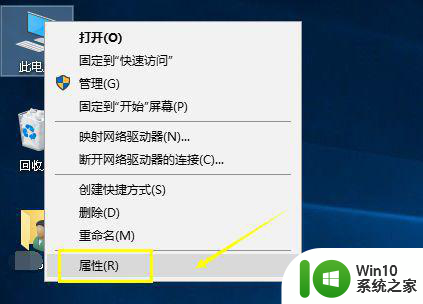
2、进入电脑属性界面,我们选择左侧的控制面板主页,如下图所示,
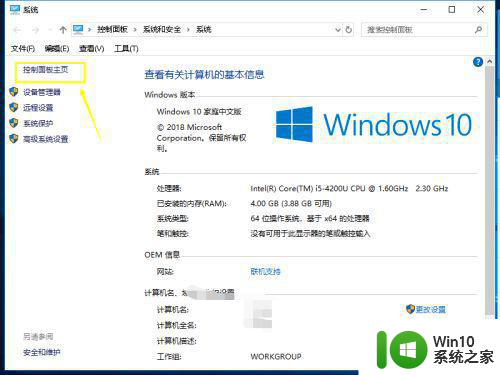
3、进入控制面板主页,点击程序里面的卸载程序链接如下图所示,
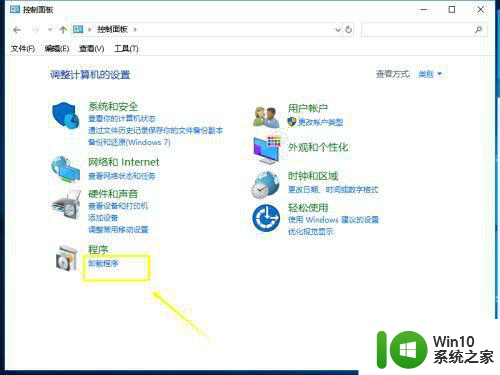
4、进入卸载程序页面,点击左边的启动或者关闭windows选项功能这个选项卡,如下图所示
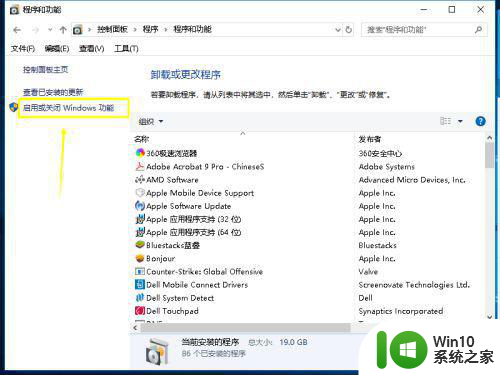
5、进入了windows功能,启动后关闭界面,如果我们要关闭一个功能,将前面的勾选去掉,然后点击确定按钮,如下图所示,
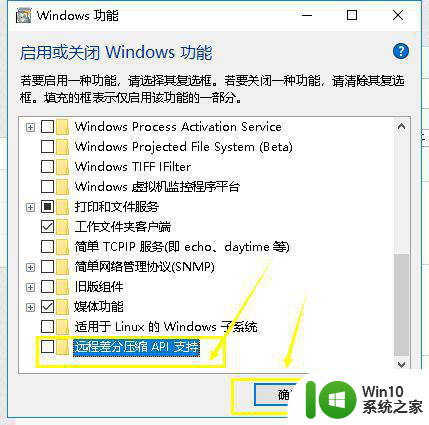
6、同样,如果我们要启用一个新的功能,我们只需要将此功能前面的复选框勾选,然后点击确定按钮,如下图所示
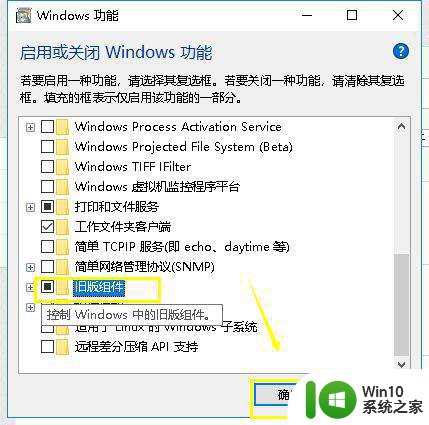
以上就是w10打开或关闭windows功能设置方法的全部内容,还有不懂得用户就可以根据小编的方法来操作吧,希望能够帮助到大家。
w10打开或关闭windows功能设置方法 Windows功能打开或关闭的步骤相关教程
- win10开关防火墙功能的方法 win10防火墙怎么开启或关闭
- w10取消窗口贴靠功能的方法 Windows 10窗口贴靠功能关闭方法
- win10经常更新的关闭步骤 如何关闭Windows 10的自动更新功能
- 简单关闭win10自动播放功能的方法 如何关闭Windows 10自动播放功能步骤
- win10如何彻底关闭defender功能 win10如何关闭Windows Defender实时防护功能
- win10关闭Windows ink的方法 win10如何关闭Windows ink功能
- 关闭win10放大镜功能的详细步骤 如何关闭win10放大镜功能
- 关闭win10游戏录制功能设置方法 win10游戏录屏功能如何关闭
- win10取消任务视图功能的方法 Windows 10 如何关闭任务视图功能
- w10禁止电脑定位的方法 Windows 10如何关闭电脑定位功能
- 网吧win10打开windows设置自动关闭怎么办 网吧win10打开windows设置后自动关闭怎么解决
- windows10快速启动如何关闭 如何关闭Windows 10的快速启动功能
- win10玩只狼:影逝二度游戏卡顿什么原因 win10玩只狼:影逝二度游戏卡顿的处理方法 win10只狼影逝二度游戏卡顿解决方法
- 《极品飞车13:变速》win10无法启动解决方法 极品飞车13变速win10闪退解决方法
- win10桌面图标设置没有权限访问如何处理 Win10桌面图标权限访问被拒绝怎么办
- win10打不开应用商店一直转圈修复方法 win10应用商店打不开怎么办
win10系统教程推荐
- 1 win10桌面图标设置没有权限访问如何处理 Win10桌面图标权限访问被拒绝怎么办
- 2 win10关闭个人信息收集的最佳方法 如何在win10中关闭个人信息收集
- 3 英雄联盟win10无法初始化图像设备怎么办 英雄联盟win10启动黑屏怎么解决
- 4 win10需要来自system权限才能删除解决方法 Win10删除文件需要管理员权限解决方法
- 5 win10电脑查看激活密码的快捷方法 win10电脑激活密码查看方法
- 6 win10平板模式怎么切换电脑模式快捷键 win10平板模式如何切换至电脑模式
- 7 win10 usb无法识别鼠标无法操作如何修复 Win10 USB接口无法识别鼠标怎么办
- 8 笔记本电脑win10更新后开机黑屏很久才有画面如何修复 win10更新后笔记本电脑开机黑屏怎么办
- 9 电脑w10设备管理器里没有蓝牙怎么办 电脑w10蓝牙设备管理器找不到
- 10 win10系统此电脑中的文件夹怎么删除 win10系统如何删除文件夹
win10系统推荐
- 1 中关村ghost win10 64位标准旗舰版下载v2023.04
- 2 索尼笔记本ghost win10 32位优化安装版v2023.04
- 3 系统之家ghost win10 32位中文旗舰版下载v2023.04
- 4 雨林木风ghost win10 64位简化游戏版v2023.04
- 5 电脑公司ghost win10 64位安全免激活版v2023.04
- 6 系统之家ghost win10 32位经典装机版下载v2023.04
- 7 宏碁笔记本ghost win10 64位官方免激活版v2023.04
- 8 雨林木风ghost win10 64位镜像快速版v2023.04
- 9 深度技术ghost win10 64位旗舰免激活版v2023.03
- 10 系统之家ghost win10 64位稳定正式版v2023.03